Nota
El acceso a esta página requiere autorización. Puede intentar iniciar sesión o cambiar directorios.
El acceso a esta página requiere autorización. Puede intentar cambiar los directorios.
En este tutorial se muestra cómo crear y ejecutar una aplicación de consola de .NET en Visual Studio 2022.
Prerrequisitos
Visual Studio 2022 o posterior con carga de trabajo de desarrollo de escritorio .NET instalada. El SDK de .NET se instala automáticamente al seleccionar esta carga de trabajo.
Para obtener más información, consulte Instalación del SDK de .NET con Visual Studio.
Creación de la aplicación
Cree un proyecto de aplicación de consola de .NET denominado "HelloWorld".
Inicie Visual Studio.
En la página de inicio, elija Crear un nuevo proyecto.
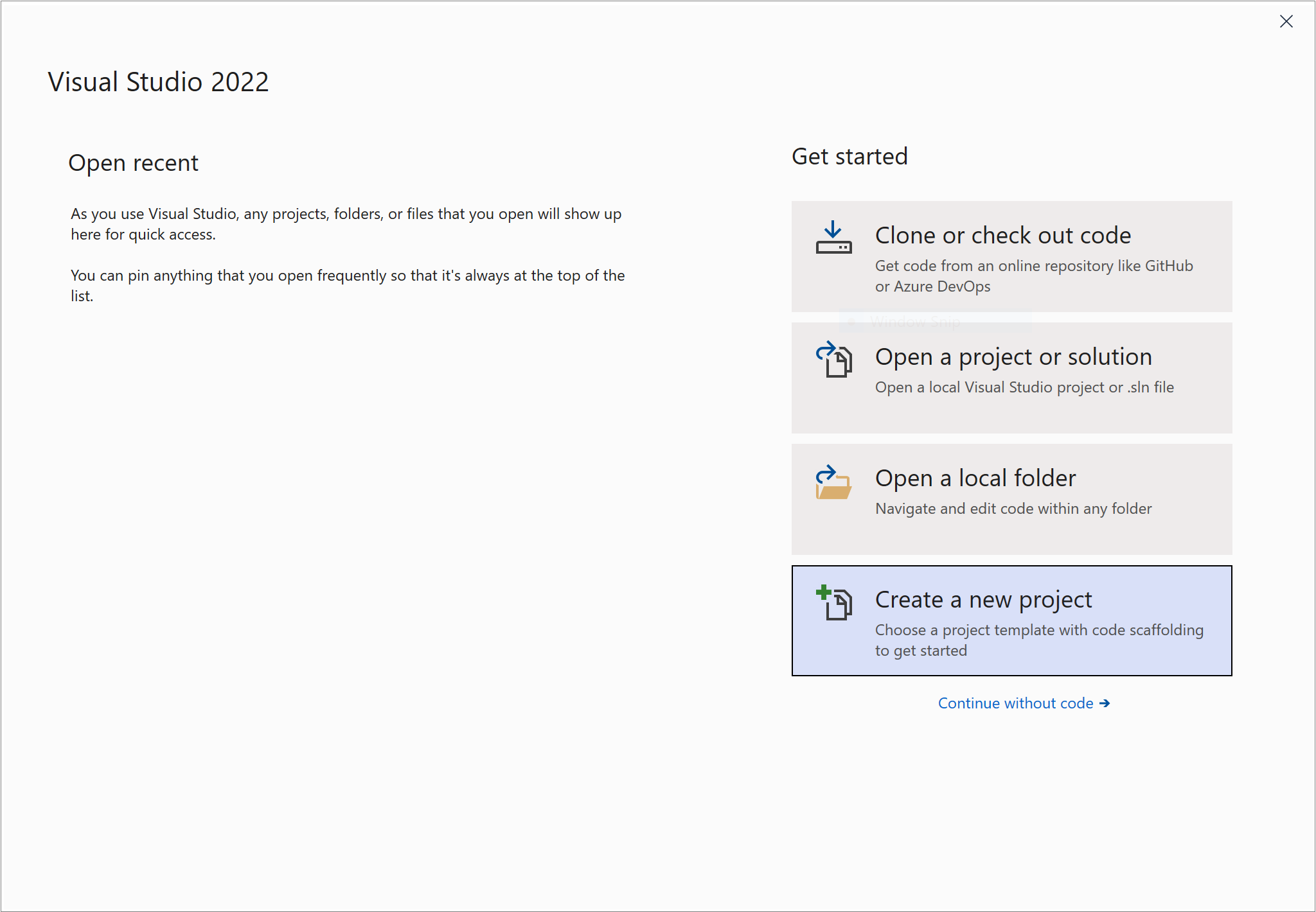
En la página Crear un proyecto, escriba consola en el cuadro de búsqueda. Después, elija C# o Visual Basic en la lista de lenguajes y luego elija Todas las plataformas en la lista de plataformas. Elija la plantilla Aplicación de consola y elija Siguiente.
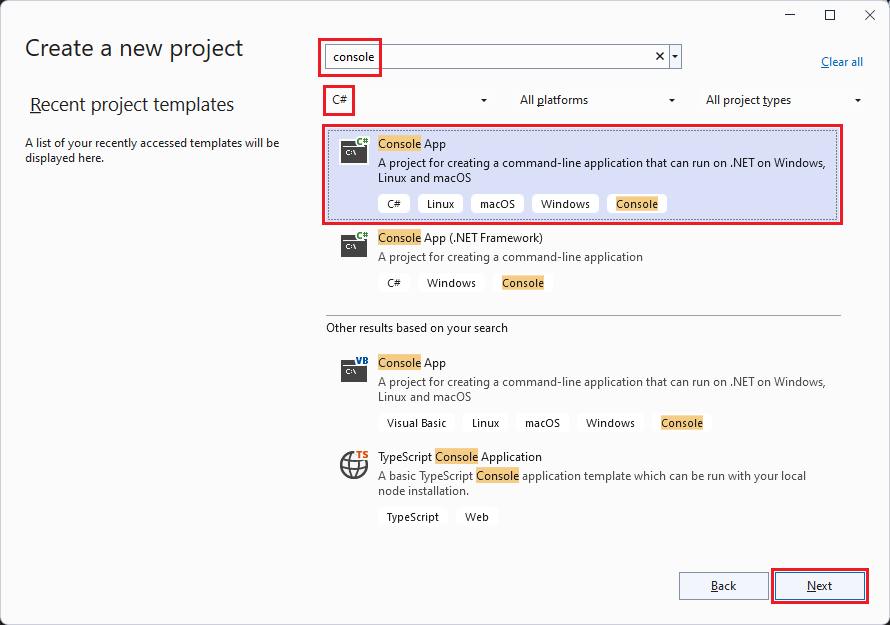
Sugerencia
Si no ve las plantillas de .NET, es probable que falte la carga de trabajo necesaria. En el mensaje ¿No encuentra lo que busca? , elija el vínculo Instalar más herramientas y características. Se abre el Instalador de Visual Studio. Asegúrese de que tiene instalada la carga de trabajo Desarrollo de escritorio de .NET.
En el cuadro de diálogo Configurar el nuevo proyecto, escriba HelloWorld (HolaMundo) en el cuadro Nombre del proyecto. A continuación, elija Siguiente.
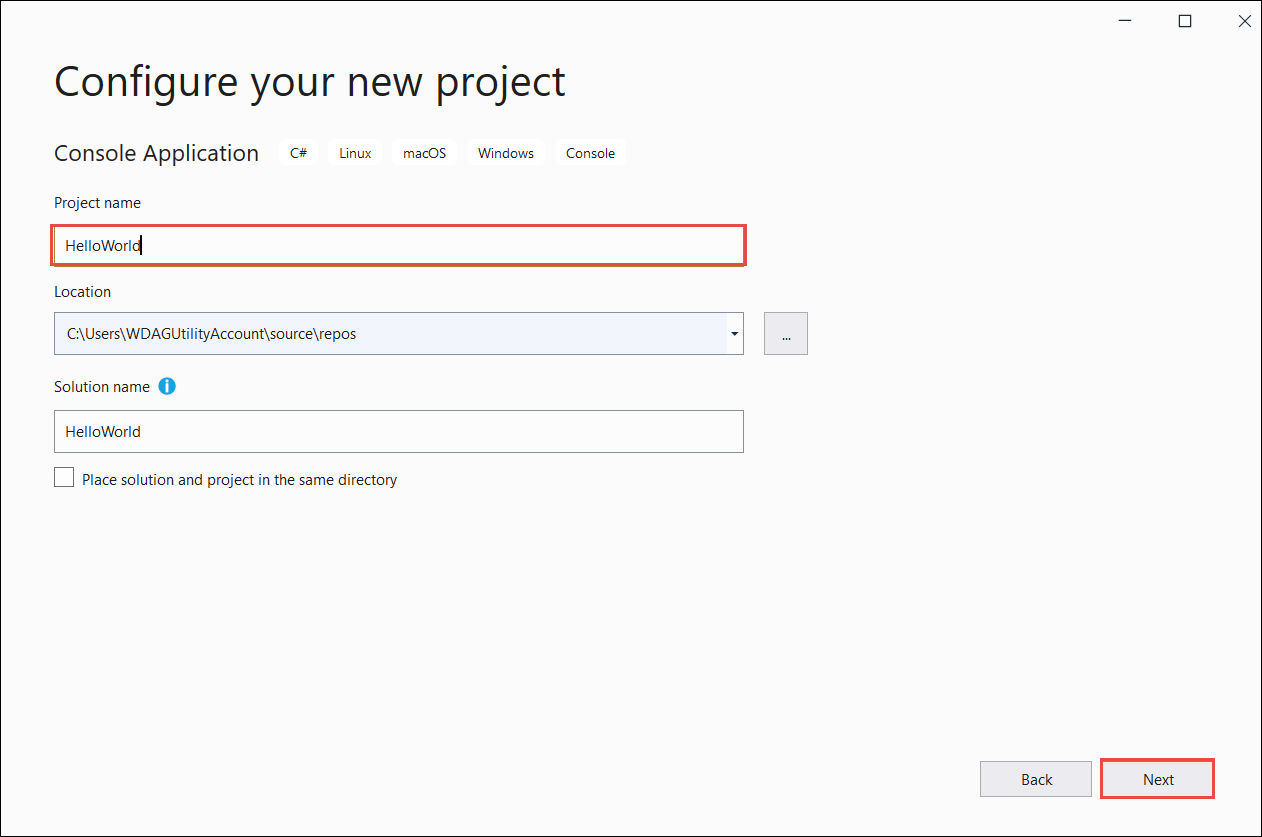
En el cuadro de diálogo Información adicional:
- Seleccionar .NET 8.
- Seleccione No usar instrucciones de nivel superior.
- Seleccione Crear.
La plantilla crea una aplicación sencilla que muestra "Hello, World!" en la ventana de la consola. El código está en el archivo Program.cs o Program.vb:
namespace HelloWorld; internal class Program { static void Main(string[] args) { Console.WriteLine("Hello, World!"); } }Imports System Module Program Sub Main(args As String()) Console.WriteLine("Hello World!") End Sub End ModuleSi no se muestra el idioma que desea usar, cambie el selector de idioma en la parte superior de la página.
El código define una clase,
Program, con un único método,Main, que toma una matriz String como argumento.Maines el punto de entrada de la aplicación, el método al que llama automáticamente el entorno de ejecución cuando inicia la aplicación. Los argumentos de la línea de comandos proporcionados cuando se inicia la aplicación están disponibles en la matriz args.C# tiene una característica denominada instrucciones de nivel superior que permite omitir la clase
Programy el métodoMain. Este tutorial no usa esta característica. Si lo usas en tus programas es una cuestión de preferencia de estilo.
Ejecución de la aplicación
Presione Ctrl+F5 para ejecutar el programa sin depurar.
Se abre una ventana de consola con el texto "Hello, World!" impreso en la pantalla. (O "Hola mundo!" sin coma en la plantilla de proyecto de Visual Basic).

Presione cualquier tecla para cerrar la ventana de la consola.
Mejora de la aplicación
Mejore la aplicación para solicitar al usuario su nombre y mostrarla junto con la fecha y hora.
En Program.cs o Program.vb, reemplace el contenido del método
Main, que es la línea que llama aConsole.WriteLine, por el código siguiente:Console.WriteLine("What is your name?"); var name = Console.ReadLine(); var currentDate = DateTime.Now; Console.WriteLine($"{Environment.NewLine}Hello, {name}, on {currentDate:d} at {currentDate:t}!"); Console.Write($"{Environment.NewLine}Press any key to exit..."); Console.ReadKey(true);Console.WriteLine("What is your name?") Dim name = Console.ReadLine() Dim currentDate = DateTime.Now Console.WriteLine($"{Environment.NewLine}Hello, {name}, on {currentDate:d} at {currentDate:t}") Console.Write($"{Environment.NewLine}Press any key to exit...") Console.ReadKey(True)Este código muestra un mensaje en la ventana de la consola y espera a que el usuario escriba una cadena y, luego, presione Entrar. Almacena esta cadena en una variable denominada
name. También recupera el valor de la propiedad DateTime.Now, que contiene la hora local actual y la asigna a una variable denominadacurrentDate. Y muestra estos valores en la ventana de la consola. Por último, muestra un mensaje en la ventana de la consola y llama al método Console.ReadKey(Boolean) para esperar la entrada del usuario.Environment.NewLine es una manera independiente de la plataforma y del lenguaje de representar un salto de línea. Las alternativas se
\nen C# yvbCrLfen Visual Basic.El signo de dólar (
$) delante de una cadena le permite colocar expresiones como nombres de variable entre corchetes en la cadena. El valor de la expresión se inserta en la cadena en lugar de la expresión. Esta sintaxis se conoce como cadenas interpoladas .Presione Ctrl+F5 para ejecutar el programa sin depurar.
Responda al indicación escribiendo un nombre y presionando la tecla Enter.
ventana de consola de
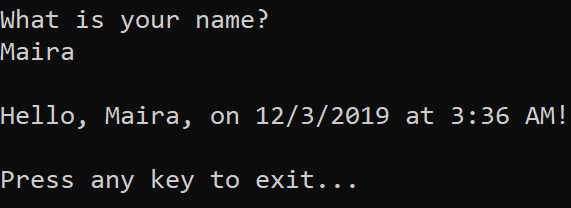
Presione cualquier tecla para cerrar la ventana de la consola.
Recursos adicionales
Pasos siguientes
En este tutorial, ha creado una aplicación de consola de .NET. En el siguiente tutorial, depurará la aplicación.
